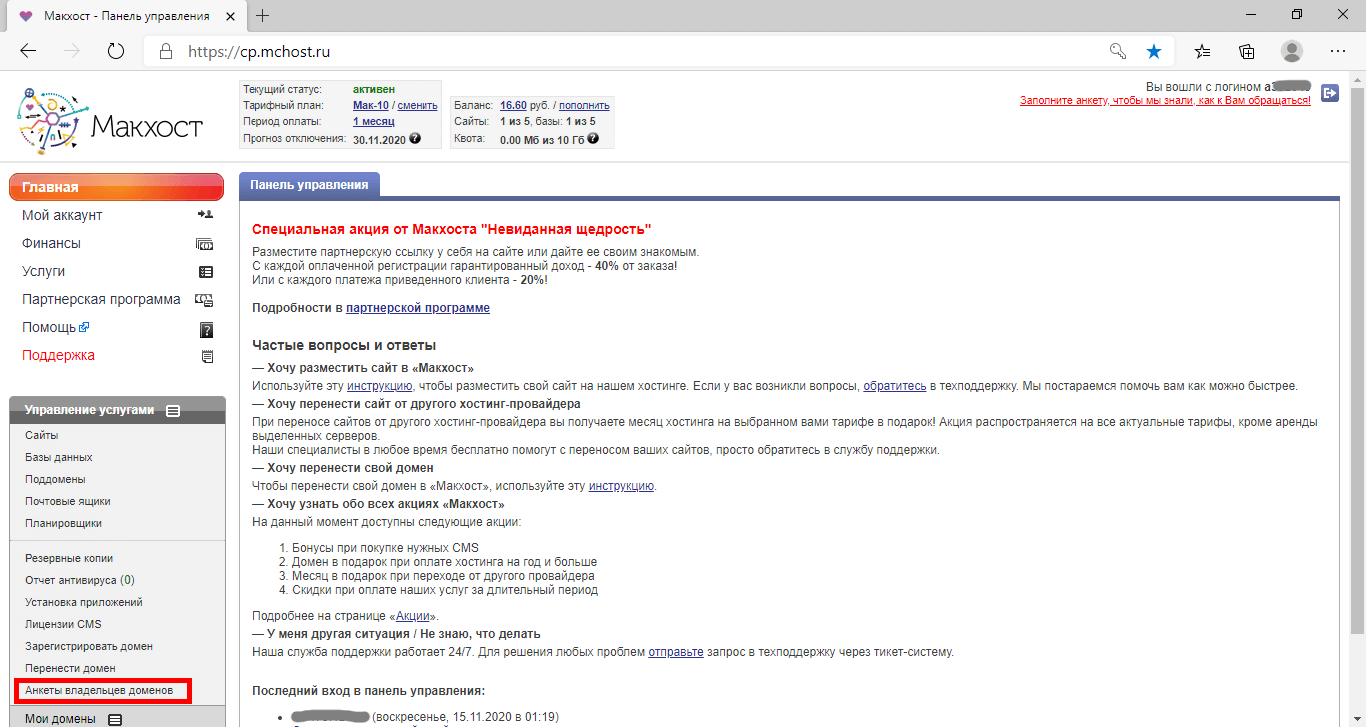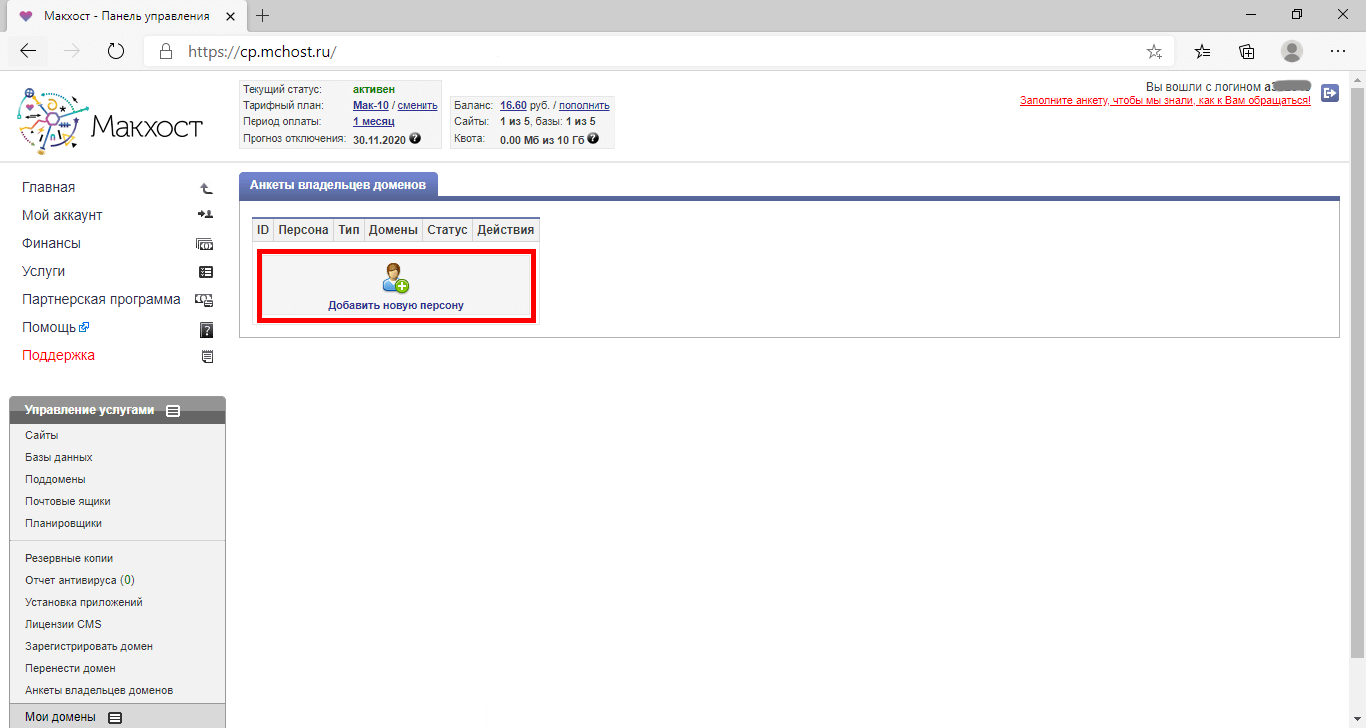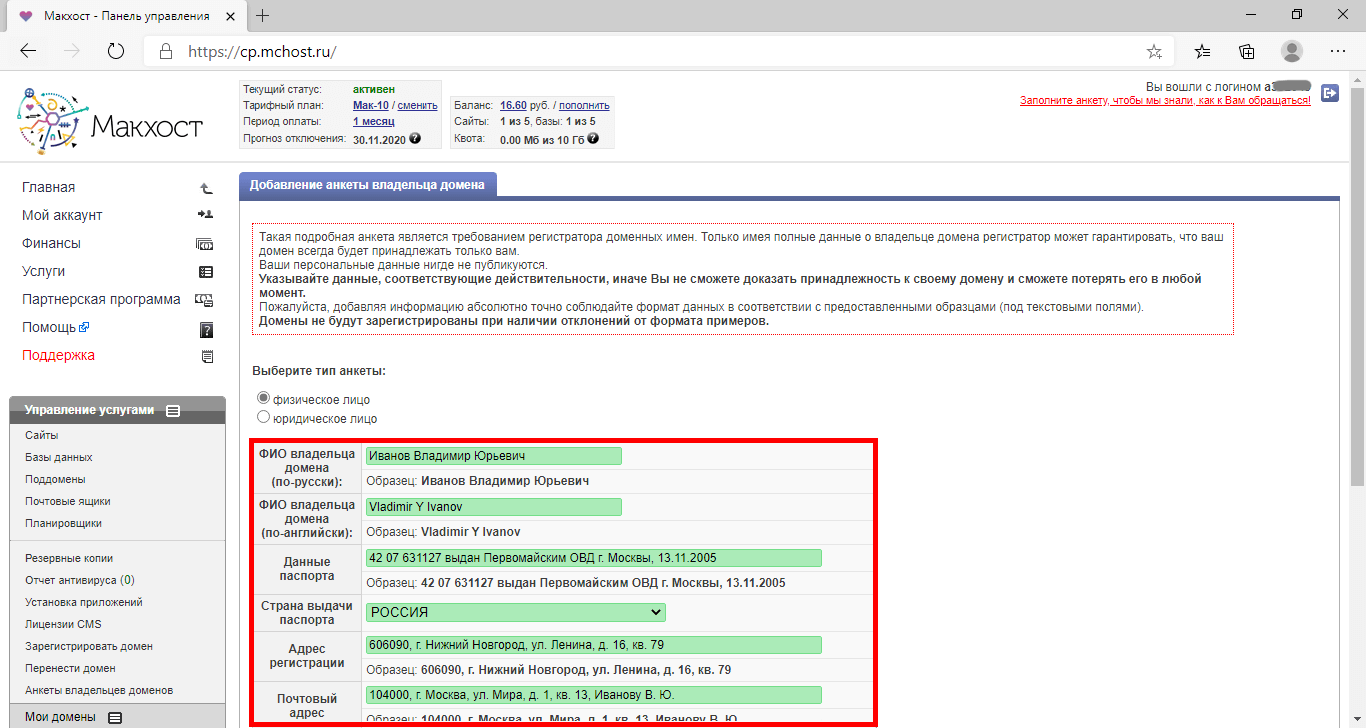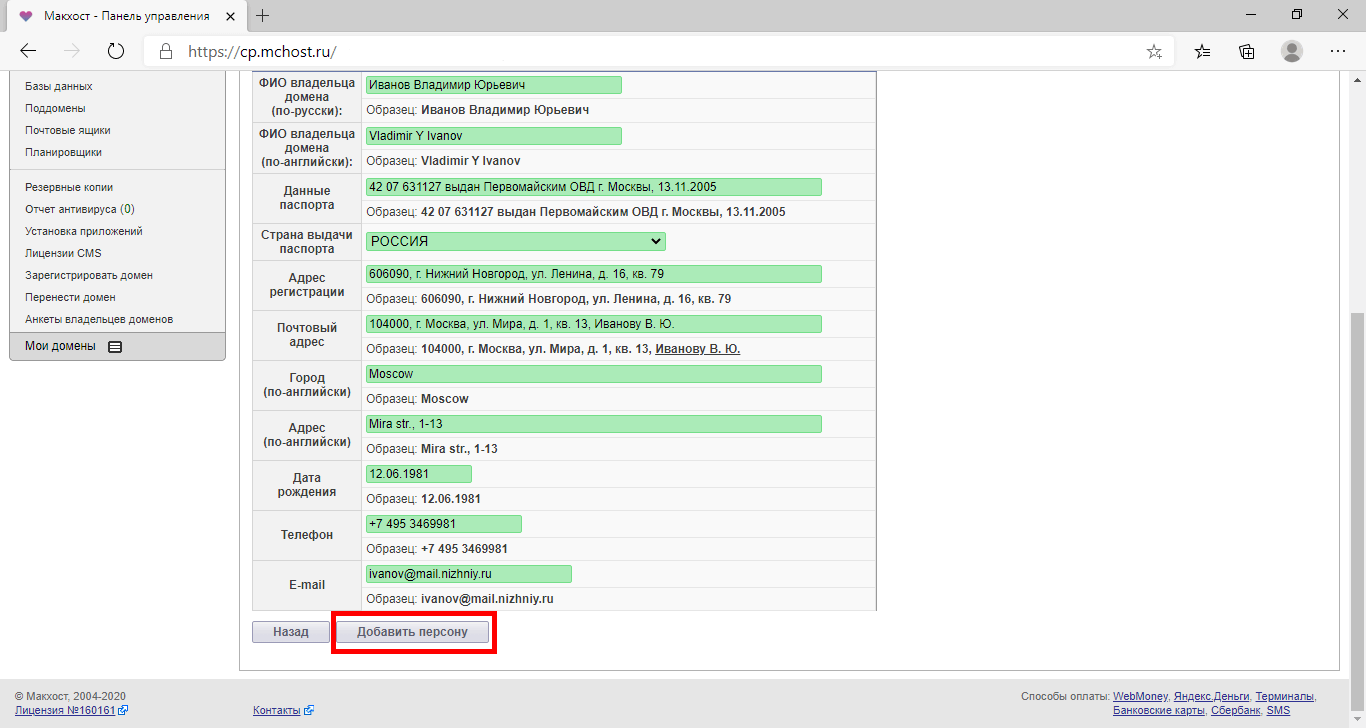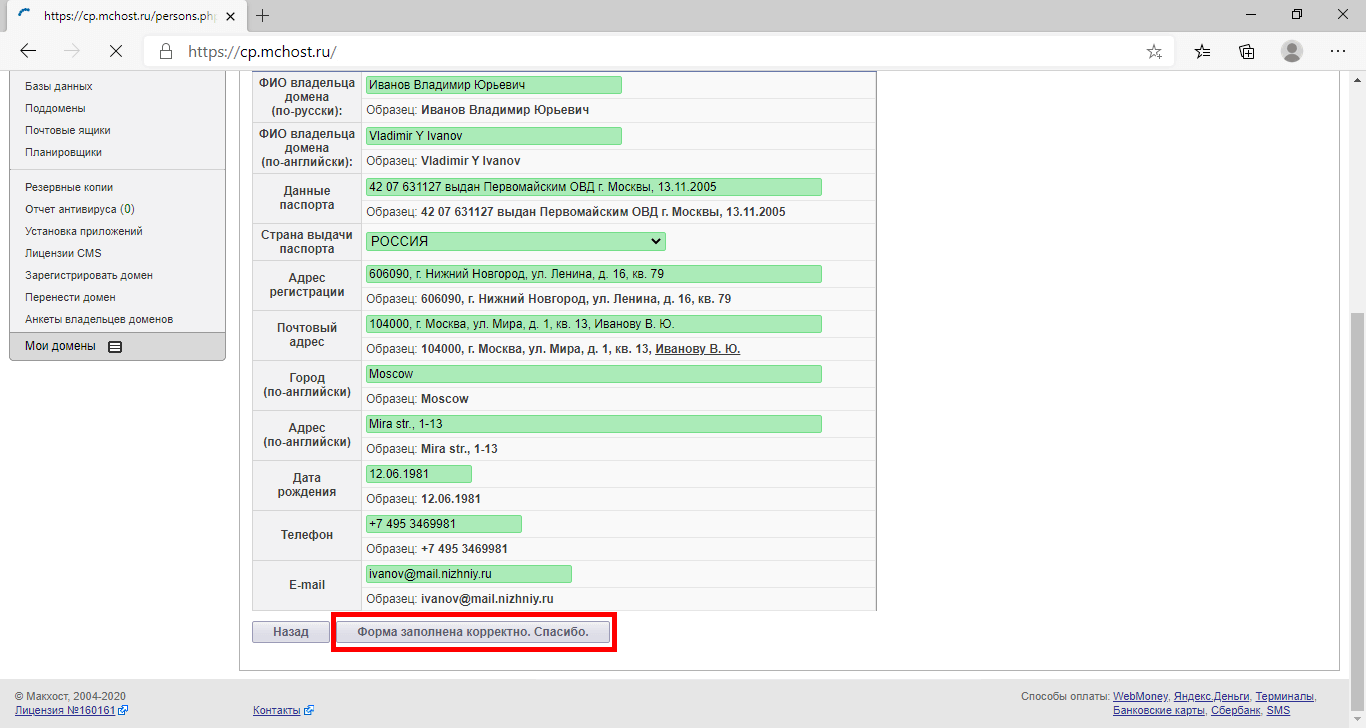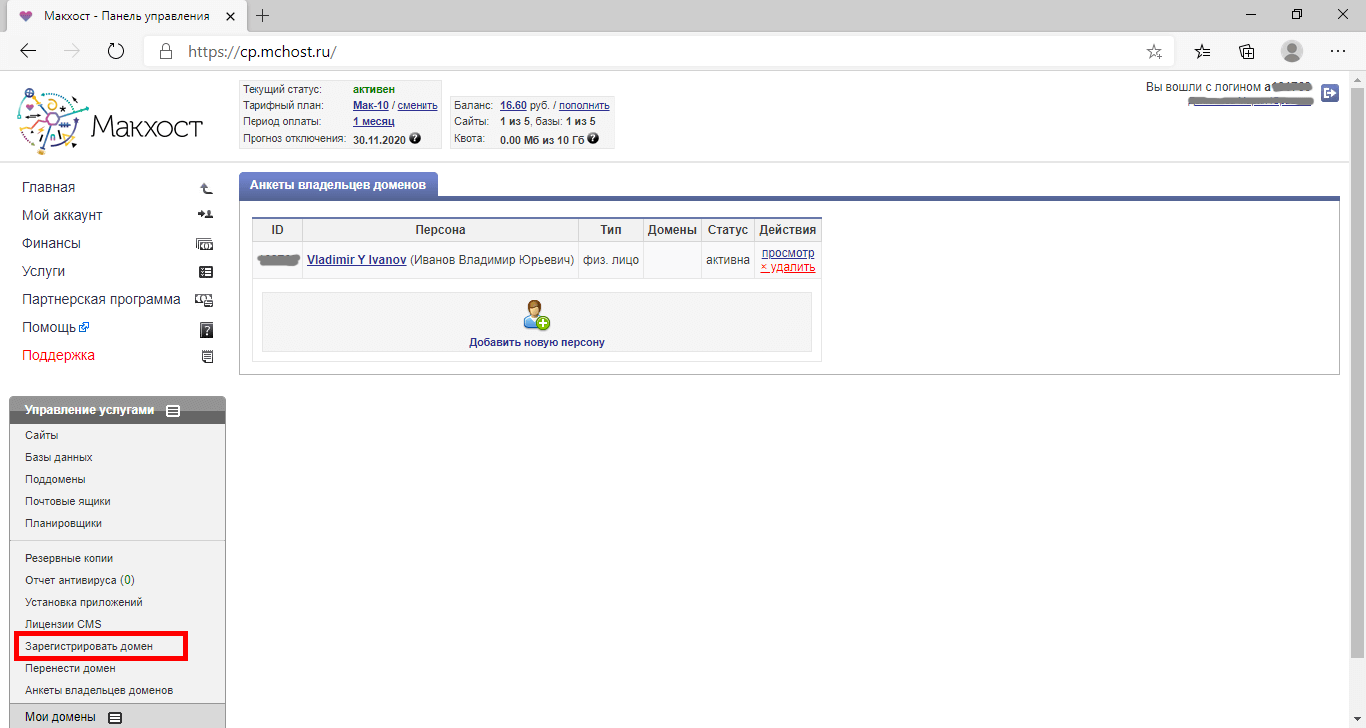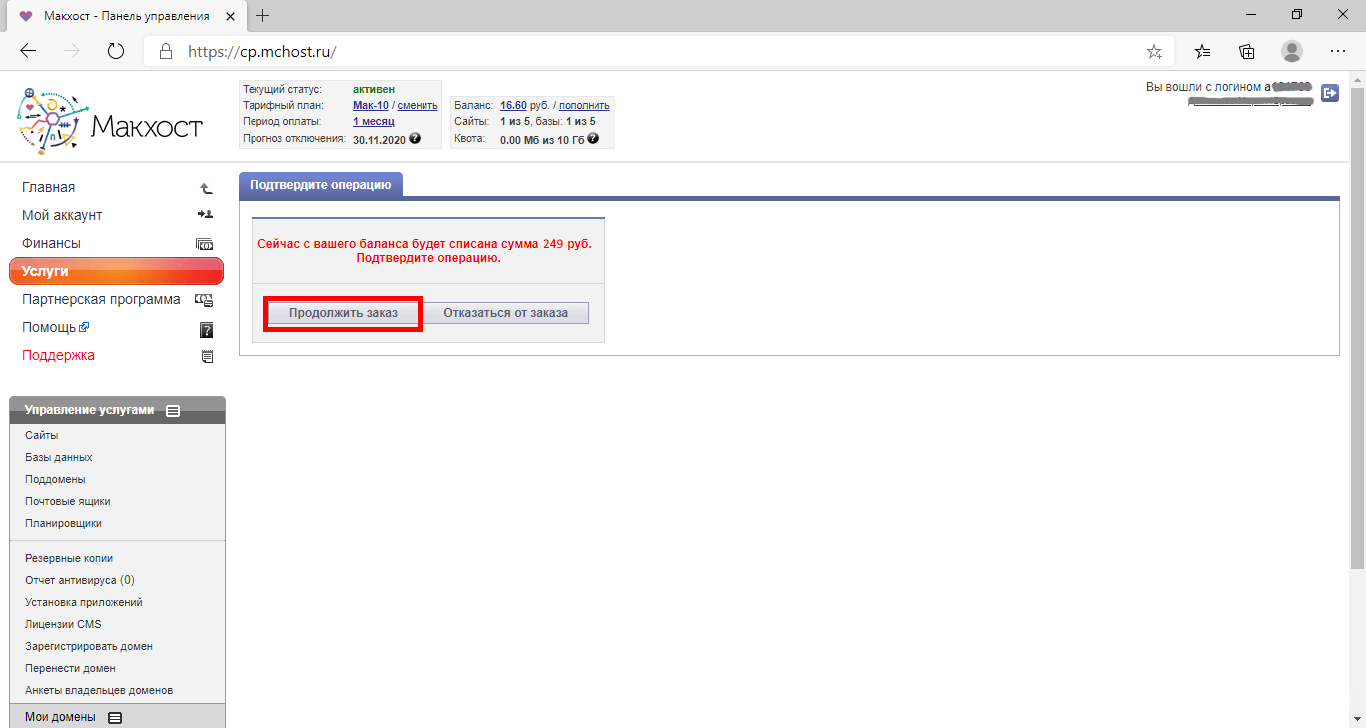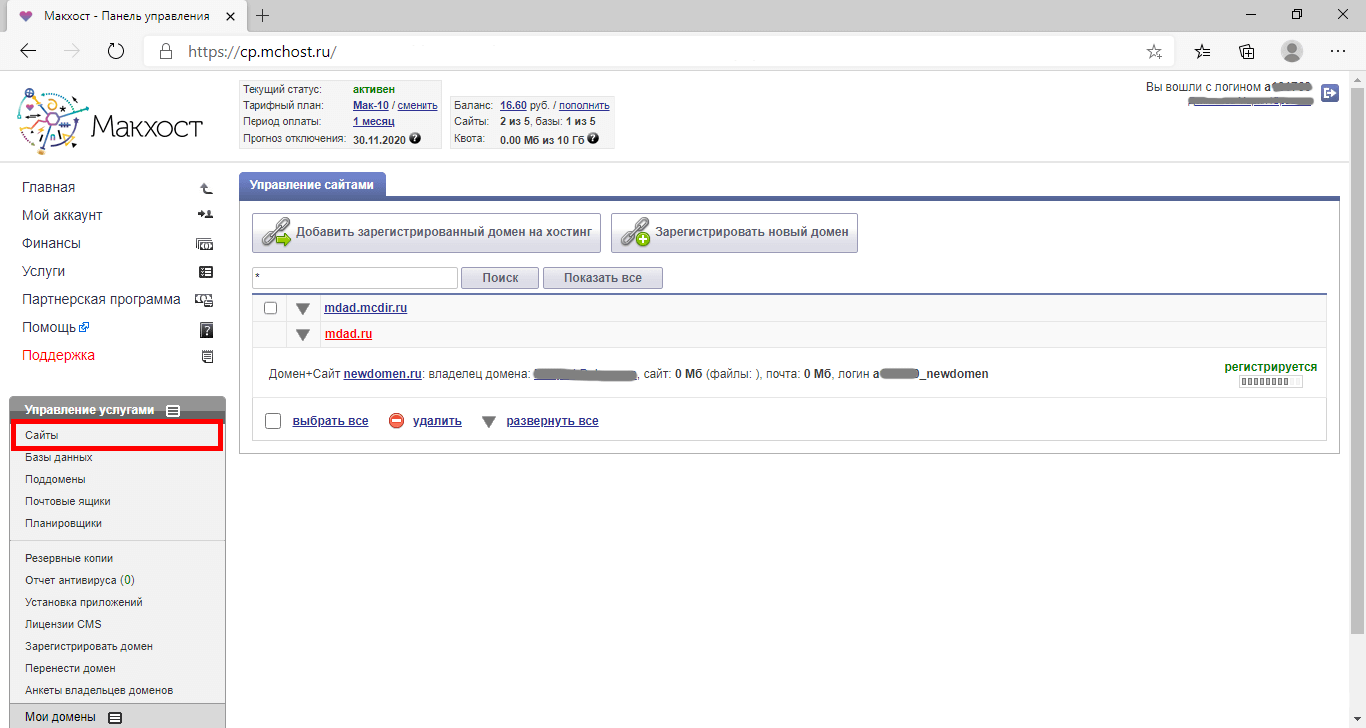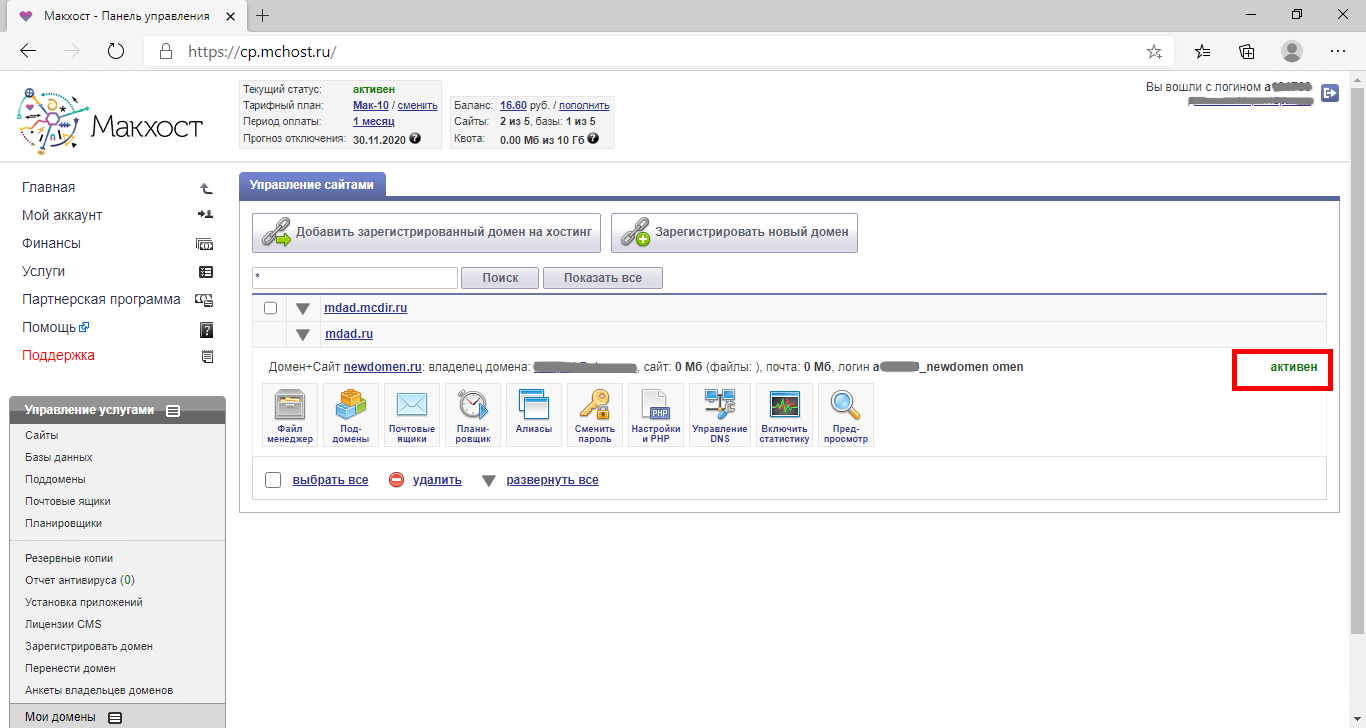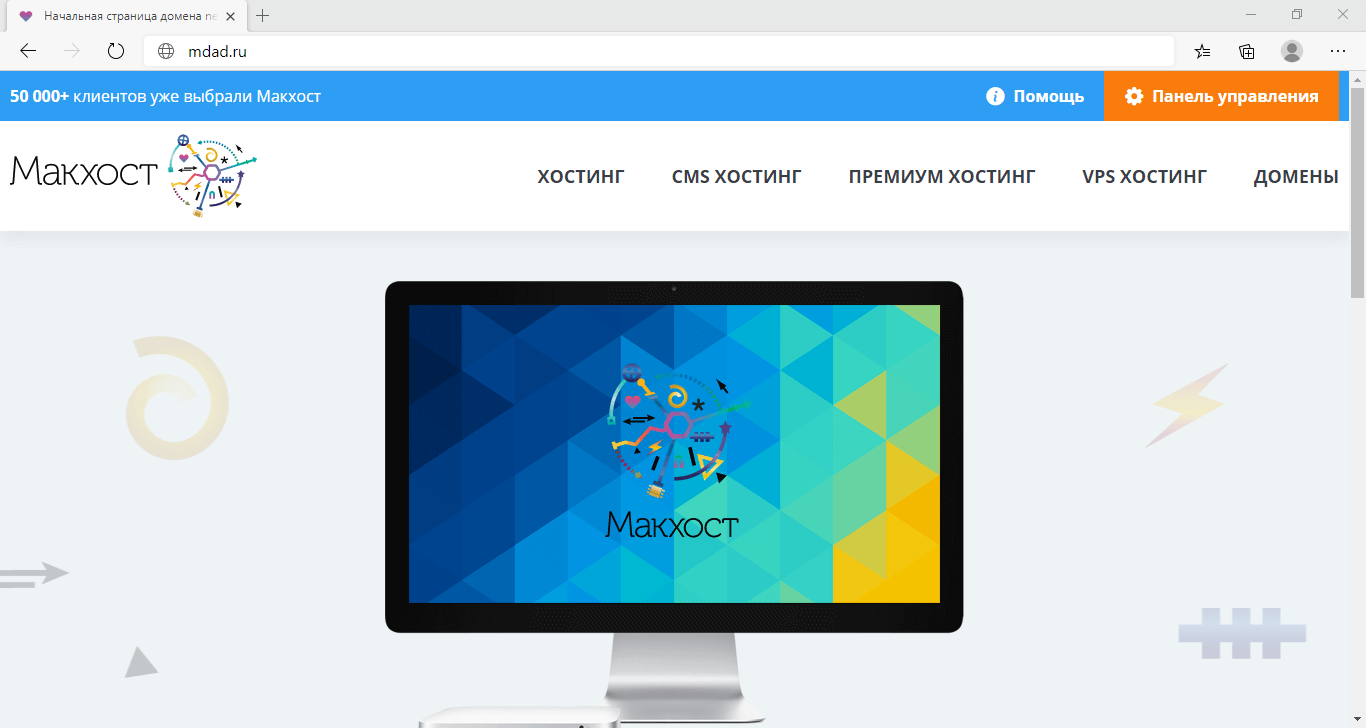Шаг 2. Регистрация домена

Тема сегодняшнего урока – регистрация домена.
Домен – это url-адрес вашего сайта. То, что вводит пользователь в адресную строку браузере.
Более подробно, что такое доменное имя, что важно учитывать при его выборе и написании, вы можете узнать здесь: Выбор доменного имени сайта. А сейчас – практика.
Пошаговая инструкция как зарегистрировать доменное имя
Здесь нужно пройти 2 этапа:
- Добавление владельца домена.
- Регистрация домена.
Этап 1. Добавление владельца домена
Шаг 1. Зайдите в панель управления хостингом и в разделе “Управление услугами” выберите пункт “Анкеты владельцев доменов”.
Шаг 2. В разделе “Анкеты владельцев доменов” нажмите на пункт “Добавить новую персону”.
Шаг 3. Заполните предлагаемую анкету. Обязательно заполняйте анкету на своё имя и указывайте свои настоящие данные, чтобы в последствии не возникло каких-либо неприятностей.
Важно! Все данные обязательно нужно заполнять в полном соответствии с приводимыми образцами. При наличии отклонений от формата примеров, домены зарегистрированы не будут.
Шаг 4. Нажмите на кнопку “Добавить персону”.
Шаг 5. Если форма заполнена корректно, новый владелец домена будет добавлен.
Этап 2. Регистрация домена
Шаг 6. В разделе “Управление услугами” выберите пункт Зарегистрировать домен”.
Шаг 7. Укажите доменное имя, которое вы хотите зарегистрировать и выберите доменную зону. Затем выберите персону, придумайте FTP логин и FTP пароль. Для генерации оптимального FTP-пароля можно назать на кнопочку с символом решётки (#).
Оставьте галочки “Автоматически продлевать домен, если на балансе есть средства” и “Разместить домен на хостинге” и нажмите на кнопку “Добавить”.
Шаг 8. Подтвердите операцию, нажав на кнопку “Продолжить заказ”.
Осталось дождаться пока домен зарегистрируется.
Шаг 9. Перейдите в раздел “Управление услугами” на страницу “Сайты”. Там вы увидите статус регистрации вашего доменного имени.
Шаг 10. Когда домен будет зарегистрирован, регистрационный статус изменится на “Активен”.
Кстати, здесь же можно удалить бесплатный домен, который достался вам при регистрации хостинга. Для этого нужно в разделе управления услугами “Сайты” поставить напротив него галочку и нажать на кнопку “Удалить”.
Шаг 11. Осталось дождаться, пока домен прикрепиться к хостингу. Время этой процедуры обычно занимает от 5 минут до 24 часов. Когда прикрепление будет завершено, по адресу вашего сайта вы увидите страницу-заглушку от хостера.
Если же домен ещё не прикрепился, то браузер сообщит о том, что страницу не удалось загрузить.
В следующем уроке я расскажу как работать с файлами и папками на хостинге.